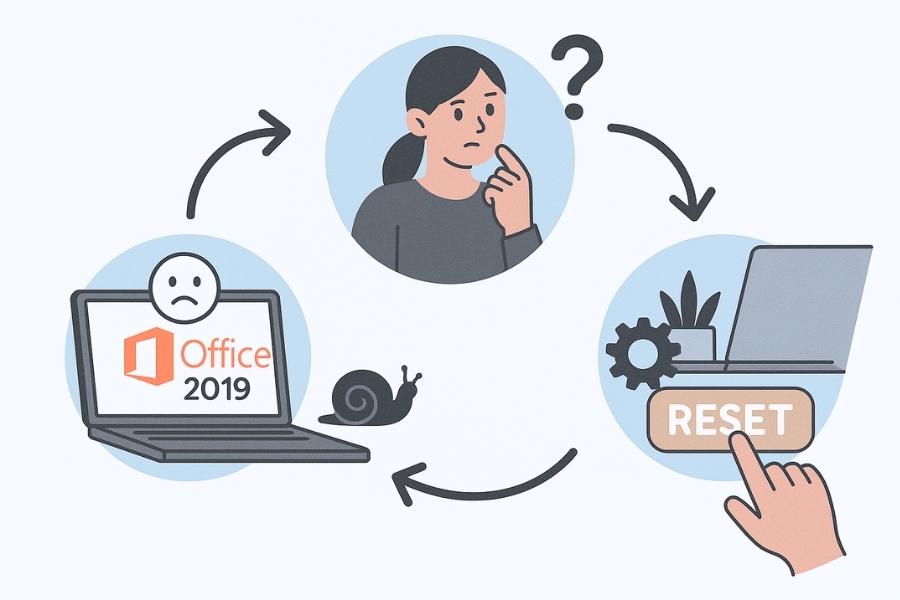Nếu bạn đang dùng Office 2019 mà mỗi lần mở Word hay Excel lại phải… đi pha ly cà phê đợi nó lên, thì xin chúc mừng, bạn không cô đơn đâu 😅.
Rất nhiều người gặp tình trạng Office 2019 mở file chậm, gõ chữ trễ, cuộn chuột bị giật hoặc load dữ liệu lâu kinh khủng. Nhưng đừng lo, chỉ cần vài bước nhẹ nhàng dưới đây, bạn có thể khiến Office “bay vèo vèo” trở lại như mới cài.
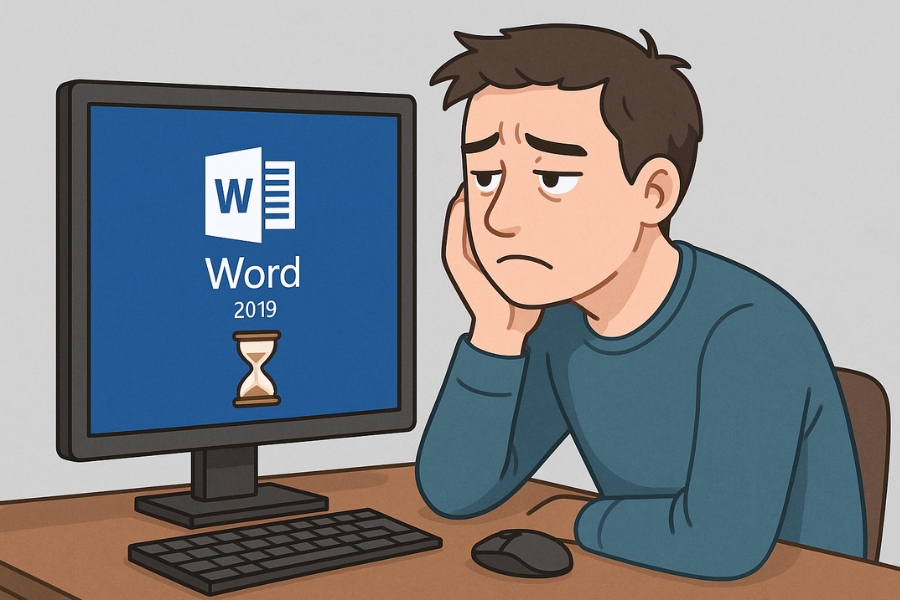
Tắt hiệu ứng đồ họa và tăng tốc hiển thị
Một trong những nguyên nhân phổ biến khiến Office 2019 chạy ì ạch là do tính năng tăng tốc phần cứng (Hardware Graphics Acceleration).
Nghe tên có vẻ “xịn”, nhưng đôi khi nó khiến máy yếu thêm chậm.
Cách tắt:
-
Mở Word hoặc Excel.
-
Vào File → Options → Advanced.
-
Kéo xuống phần “Display”.
-
Tích chọn Disable hardware graphics acceleration.
-
Nhấn OK và khởi động lại chương trình.
Sau khi tắt, bạn sẽ thấy cuộn trang, hiển thị bảng và thao tác mượt hơn hẳn.
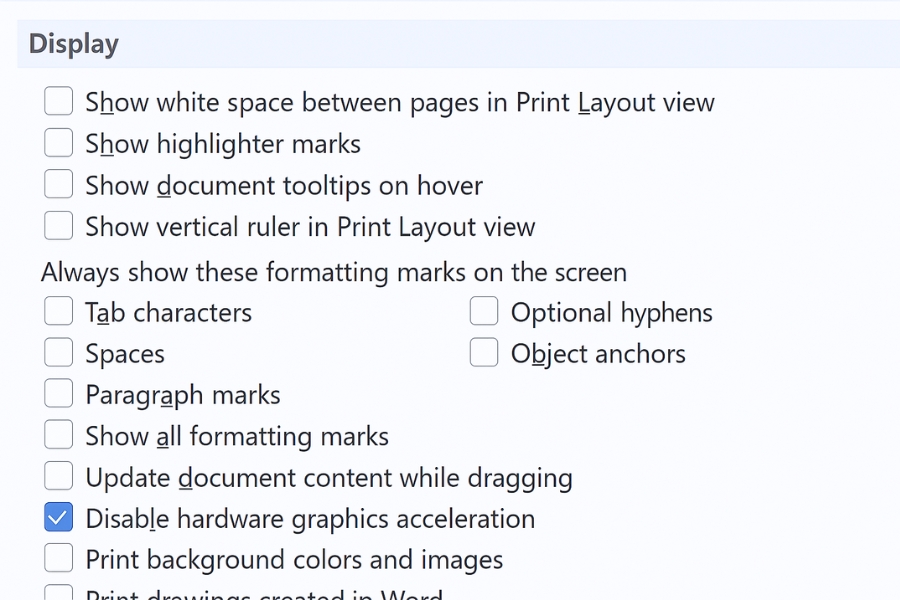
Gỡ bỏ Add-in nặng và ít dùng
Add-in trong Office có thể rất tiện, nhưng cũng là “kẻ ăn RAM” chính hiệu. Một vài tiện ích như Grammarly, PDF Creator, hay Power BI add-in khiến Office load lâu mỗi lần mở.
Hãy thử:
-
Vào File → Options → Add-ins.
-
Ở dưới cùng chọn “Manage: COM Add-ins” → nhấn Go…
-
Bỏ chọn các add-in không cần thiết.
-
Khởi động lại Office.
Nếu thấy Office mở nhanh hơn, bạn đã tìm ra thủ phạm rồi đó!
Cập nhật Office 2019 và Windows
Nghe đơn giản nhưng cực kỳ quan trọng. Nhiều bản vá của Microsoft đã sửa lỗi khiến Office bị lag hoặc “đơ” bất thường.
Vào File → Account → Update Options → Update Now.
Đợi quá trình cập nhật hoàn tất rồi khởi động lại máy.
Bên cạnh đó, hãy đảm bảo Windows của bạn cũng được cập nhật mới. Việc này giúp hệ thống tương thích tốt hơn với Office 2019, nhất là khi dùng trên Windows 10 hoặc 11.
Dọn file tạm và cache của Office
Sau thời gian dài sử dụng, Office tích lũy nhiều file tạm và dữ liệu cache, khiến tốc độ giảm đáng kể.
Bạn có thể dọn sạch chúng bằng cách:
-
Nhấn Windows + R → gõ
%temp%. -
Xóa tất cả file hiện ra (bỏ qua file nào Windows báo không thể xóa).
-
Khởi động lại máy.
Ngoài ra, bạn có thể vào thư mục:C:\Users\<Tên người dùng>\AppData\Local\Microsoft\Office\
và xóa thư mục Cache.
Đừng lo, Office sẽ tự tạo lại file mới khi cần.
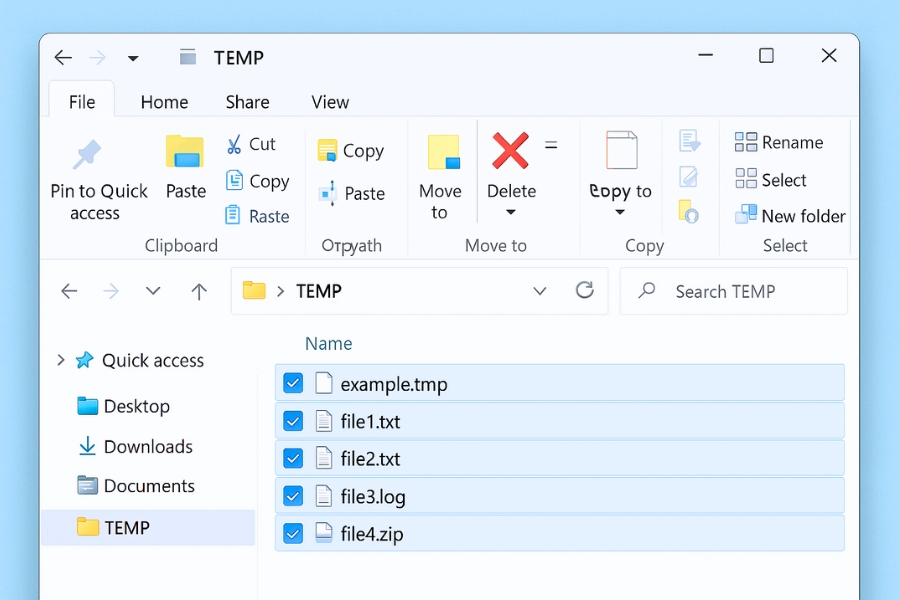
Giảm số lượng file gần đây hiển thị (Recent Documents)
Mỗi khi bạn mở Word hay Excel, danh sách các file gần đây (Recent Documents) sẽ được tải. Nếu có hàng trăm file ở đây, nó cũng khiến chương trình khởi động chậm hơn.
Bạn có thể chỉnh lại như sau:
-
Vào File → Options → Advanced.
-
Kéo xuống phần “Display”.
-
Ở mục “Show this number of Recent Documents”, giảm xuống còn 5 hoặc 0.
Kết quả? Office khởi động nhanh hơn hẳn, giao diện cũng gọn gàng hơn.
Tắt tính năng AutoRecover nếu không thật sự cần
AutoRecover giúp lưu tự động, nhưng nếu bạn đang làm việc với file Excel hoặc Word nặng, việc này khiến hệ thống phải ghi dữ liệu liên tục.
Nếu máy cấu hình thấp, sẽ thấy rõ độ trễ.
Bạn có thể chỉnh lại:
-
Vào File → Options → Save.
-
Bỏ chọn “Save AutoRecover information every X minutes” hoặc tăng thời gian lên 10–15 phút.
Sau đó lưu thủ công bằng Ctrl + S khi cần — nhanh và an toàn hơn.
Giảm dung lượng Add-ins hoặc Plugin từ bên thứ ba
Một số phần mềm khác (như Adobe, Zoom, hay Teams) tự động cài plugin tích hợp vào Office.
Điều này khiến Office khởi động lâu, thậm chí “treo” ở màn hình chào.
Giải pháp:
-
Mở Task Manager (Ctrl + Shift + Esc) → tab Startup.
-
Vô hiệu hóa các ứng dụng không cần chạy cùng hệ thống.
-
Sau đó khởi động lại máy.
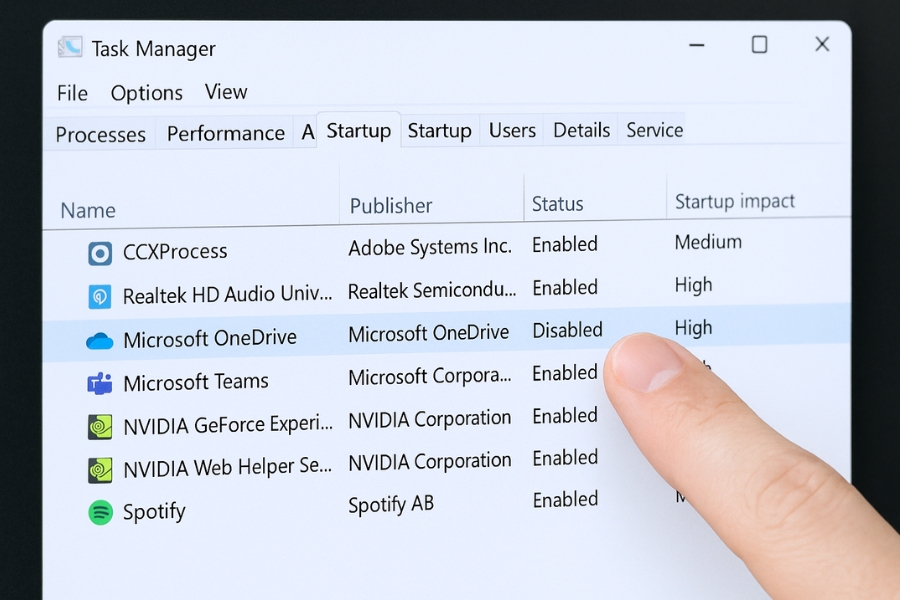
Nâng cấp phần cứng nhẹ nếu có thể
Nếu bạn đang chạy Office 2019 trên ổ HDD, hãy cân nhắc chuyển sang SSD.
Đây là bước “thần thánh” giúp tăng tốc độ mở ứng dụng và đọc file gấp nhiều lần.
Ngoài ra, nâng thêm RAM từ 4GB lên 8GB cũng là cải thiện cực đáng giá, đặc biệt nếu bạn thường xuyên làm việc với Excel nhiều sheet hoặc file PowerPoint nặng.
Kết luận
Office 2019 là phiên bản ổn định, mạnh mẽ, nhưng cũng khá “khó chịu” khi phải chạy trên máy yếu hoặc quá nhiều add-in.
Chỉ cần bạn tắt bớt hiệu ứng, dọn rác, cập nhật phần mềm, và giữ hệ thống gọn gàng, thì Word, Excel hay PowerPoint đều có thể hoạt động trơn tru, không thua gì bản mới.
Và nhớ nhé — đừng để Office 2019 “đơ” mới dọn, hãy coi việc tối ưu này như thói quen định kỳ. Một Office sạch sẽ, nhẹ nhàng sẽ giúp bạn làm việc thoải mái hơn rất nhiều! 💪